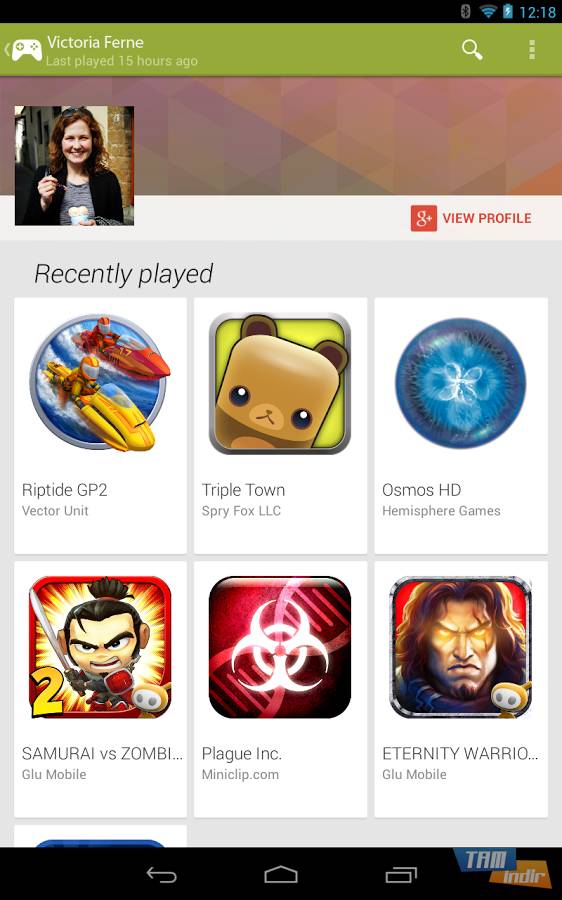Atsisiųsti Google Play Games
Atsisiųsti Google Play Games,
Galite mėgautis Android žaidimais kompiuteryje atsisiųsdami Google Play žaidimus. Visiems Windows vartotojams iki šiol geriausias būdas žaisti Android žaidimus asmeniniame kompiuteryje buvo Android emuliatoriai, tokie kaip BlueStacks. Naudojant Windows 11, vartotojams buvo leista atsisiųsti ir žaisti Android APK žaidimus tiesiai iš parduotuvės. Google Play Games yra nemokama programa, leidžianti kompiuteryje žaisti Google sukurtus mobiliuosius žaidimus.
Kas yra Google Play žaidimai?
Kas yra Google Play žaidimai? Pirmiausia pakalbėkime apie tai. Google Play Games yra kompiuterinė programa, leidžianti pasiekti, atsisiųsti ir žaisti populiariausius mobiliuosius žaidimus visame pasaulyje iš Windows stalinio ir nešiojamojo kompiuterio.

Atsisiųsti Google Chrome
Google Chrome yra paprasta, paprasta ir populiari interneto naršyklė. Įdiekite Google Chrome žiniatinklio naršyklę, greitai ir saugiai naršykite internete. Google Chrome yra...
Nemokama Google išleista programa, kurioje galite mėgautis mėgstamais Android žaidimais dideliame kompiuterio ekrane, o ne mažame ekrane, taip pat galimybė patogiai žaisti su klaviatūra ir pele, sinchronizuoti savo progresą tarp įrenginių ir uždirbti taškų (Google Play taškai).
Android žaidimai kompiuterių programose
Norėdami paminėti svarbias Google Play žaidimų funkcijas, kuriose galite atrasti ir žaisti savo mėgstamus mobiliuosius žaidimus kompiuteryje:
Žaisti mobiliuosius žaidimus asmeniniame kompiuteryje: Android žaidimai, kurie užrakina jus prie ekrano, yra geresni ir labiau traukia akį Google žaidimų platformoje kompiuterių naudotojams.
Žaisti mobiliuosius žaidimus su klaviatūra ir pele: įgykite pranašumą prieš kitus žaidėjus naudodamiesi savo klaviatūra ir pele. Dabar greičiau nužudysite savo priešus naudodami PUBG Mobile.
Įtraukianti žaidimų patirtis kaip niekada anksčiau: Android žaidimai bus ne tik žaidžiami didesniame ekrane, bet ir optimizuota grafika jūsų žaidimo tempas niekada nesulėtės.
Bet kada ir bet kuriame įrenginyje tęskite nuo ten, kur baigėte: prisijungę prie Google paskyros galite sinchronizuoti žaidimo eigą ir žaidimų biblioteką visuose įrenginiuose. Ką reiškia sinchronizavimas? Galite tęsti žaidimą, kurį pradėjote telefone, kompiuteryje ir toliau žaisti savo telefone.
Bendradarbiavimas su kūrėjais: Google teigia, kad bendradarbiauja su gamintojais, kai reikia perkelti Android žaidimus į kompiuterį. Tai reiškia, kad žaidimai yra optimizuoti kompiuteriui. Saugos valdikliai taip pat siūlomi visuose žaidimuose, siekiant apsaugoti vartotojų įrenginių saugumą.
Google Play žaidimų sistemos reikalavimai
Kad Google Play žaidimai veiktų, turite turėti Windows kompiuterį, atitinkantį šiuos minimalius sistemos reikalavimus:
- Operacinė sistema: Windows 10 (v2004)
- Saugykla: SSD, 20 GB laisvos vietos
- Procesorius: žaidimų lygio GPU (grafikos procesoriaus blokas) ir 8 loginiai procesoriaus branduoliai
- Atmintis: 8 GB RAM
Norėdami mėgautis Android žaidimais asmeniniame kompiuteryje naudodami Google Play Games, turite būti prisijungę naudodami Windows administratoriaus paskyrą ir įjungę aparatinės įrangos virtualizavimą.
Žaisti Android žaidimus kompiuteryje
- Atsisiųskite ir įdiekite BlueStacks savo kompiuteryje.
- Prisijunkite prie savo Google paskyros.
- Paieškos juostoje įveskite Android žaidimo, kurį norite žaisti kompiuteryje, pavadinimą.
- Spustelėkite paieškos rezultatą, kad įdiegtumėte Android žaidimą.
- Kai žaidimo piktograma pasirodo pagrindiniame ekrane, galite pradėti žaisti su klaviatūros ir pelės palaikymu.
Atsisiųsti Android žaidimus į kompiuterį taip paprasta! Google Play žaidimai nėra vienintelis būdas žaisti Android žaidimus kompiuteryje. Naudodami BlueStacks – Android emuliatorių, kurį visi Windows vartotojai gali atsisiųsti nemokamai, galite žaisti žaidimus, kuriuos žaidžiate telefone, patogiai sėdėdami prie kompiuterio.
BlueStacks, kuriame yra daugiau nei 2 milijonai žaidimų, teikiantis patogumą žaisti Android žaidimus su klaviatūra. Atsisiųskite BlueStacks, kad pamatytumėte kiekvieną mėgstamo žaidimo detalę kompiuterio monitoriuje, o ne mažame telefono ekrane, kad galėtumėte žaisti sunkius žaidimus, kurių jūsų mobilusis įrenginys negali valdyti įprastame kompiuteryje, neįstrigdamas, žaisti nesijaudindami, kad išsikraus akumuliatorius, žaisti nepertraukiamai.
Jei naudojate Windows 11, turite dar vieną parinktį įdiegti Android žaidimus kompiuteryje.
Atsisiųsti android žaidimus į kompiuterį
- Atidarykite Microsoft Store. (Atidarykite meniu Pradėti ir įveskite Microsoft Store, jei jis neprisegtas prie užduočių juostos.
- Paieškos juostoje įveskite Amazon Appstore. Norėdami tęsti, spustelėkite Įdiegti.
- Gali tekti iš naujo paleisti kompiuterį, kad užbaigtumėte Amazon Appstore diegimą.
- Iš naujo paleidę kompiuterį atidarykite naujai įdiegtą Amazon Appstore.
- Prisijunkite naudodami Amazon paskyrą arba susikurkite nemokamą paskyrą.
- Dabar galite atsisiųsti Android žaidimų į savo kompiuterį. Galite naršyti ir įdiegti žaidimus kairiojoje šoninėje juostoje esančiame skirtuke Žaidimai.
Jei nenaudojate Windows 11 operacinės sistemos, galite pasirinkti Android emuliatorių programas, tokias kaip Google Play Games, BlueStacks, MemuPlay, arba galite žaisti Android žaidimus tiesiai iš savo žiniatinklio naršyklės naudodami debesyje pagrįstą Android žaidimų platformą Bluestacks X. Taip, norint žaisti mobiliojo telefono žaidimus kompiuteryje nereikia programos. Prisijungę prie savo Google paskyros, galite žaisti daugiau nei 200 nemokamų žaidimų akimirksniu, nelaukdami.
Google Play Games Specifikacijos
- Kategorija: Windows
- Kalba: App
- Anglų kalba Failo dydis: Licencija
- Versija: Kūrėjas
- Programinė įranga: Google
- Žaidimas: 22-01-2022
- Atsisiųsti: 184